
Tính thời điểm hiện tại là năm 2017 rồi thì Windows 10 chính thức đã được phát hành được gần 2 năm, có lẽ sẽ là bản cuối cùng không có bản 11 hay 12 gì cả, Chỉ có các bản Update cập nhật vá lỗi cho hệ thống thôi.
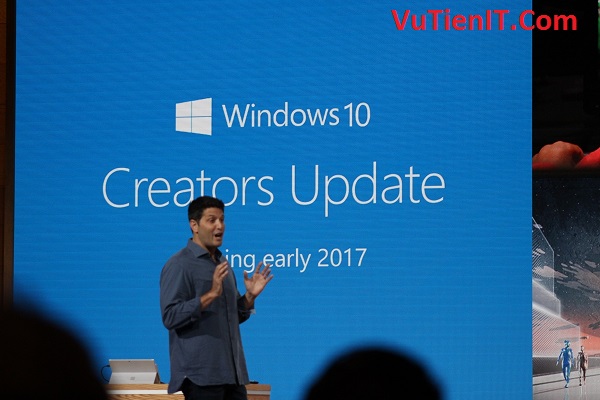
Vào tháng 4 tới đây một bản cập nhật trên hệ điều hành Windows 10 có tên là Creator’s Update sẽ được đưa cho người sử dụng. Có lẽ bản này sẽ gây ít nhiều vấn đề cho Game thủ đó là bạn không thể nào cài bất kỳ phần mền nào ngoài khác nếu game đó không nằm trên ứng dụng Store cả. Hay nói theo một ý nghĩa khác đó là máy tính của bạn sẽ coi những ứng dụng bạn tải về ngoài Store ra là “Phần mền không xác định” và ngăn chặn không cho phép bạn cài ứng dụng đó vào máy tính của bạn.
Trước khi bản cập nhật này được tung ra thì tính năng này mặc định đã có sẵn trong hệ điều hành của bạn rồi, chỉ có điều là nó chưa được bật nên mà thôi. Theo một nguồn tin thì nhiều khả năng trong tháng 4 với bản cập nhật Creator’s Update thì Microsoft sẽ bật tính năng này nên. Bạn chỉ có thể sử dụng các ứng dụng trên Store mà thôi.
Vì sao nhiều Game thủ lại lo lắng vấn đề này?
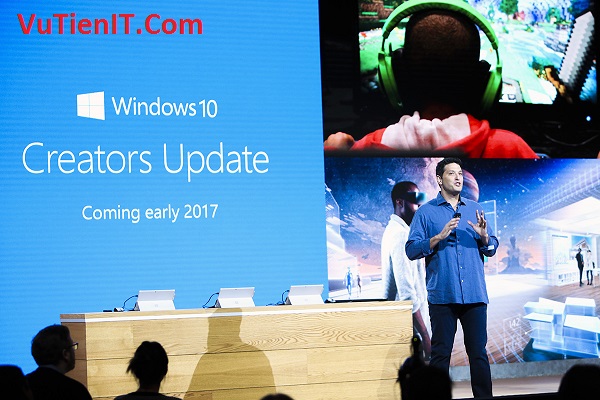
Đơn giản trải qua gần 2 năm với cách thức mà Microsoft quảng cáo cũng như các trương trình khuyến mãi như là Update cập nhật các bản Win 7,8,8.1 miễn phí bản quyền nên Windows 10, nhờ sự tác động như vậy thì hệ Windows 10 đã được đông đủ người dùng hưởng ứng và họ đã cài và số người sử dụng Win 10 tăng nhanh chóng. Nhanh hơn cả hệ điều hành Windows 7 lập kỷ lục 6 năm trước. Đó là vào tháng 10/2010 sau một năm công bố và ra mắt Win 7 đã có mặt trên 20% PC chạy Win.
Chính vì điều này người dùng khi sử dụng quen Win 10 rồi họ sẽ ít khi quay trở lại Win 7. Cho nên các Game thủ sẽ lo lắng vấn đề này.
Trên đây chỉ là nguồn tin chưa chắc đã chính xác cho nên các bạn cũng đừng quá lo lắng quá hãy chờ đợi bản cập nhật lớn này xuất hiện mọi chuyện sẽ được sáng tỏ.
Windows 10 Creator’s Update Có Gì Mới?
Windows 10 Creators Update hay còn được gọi là Redstone 2 sẽ cho ra mắt vào tháng 4 năm 2017. Cũng giống như các bản cập nhật cho Windows 10 , nó hoàn toàn miễn phí, và bao gồm một loạt các tính năng mới.
Chúng tôi ban đầu đã viết bài này sau của Microsoft lớn ngày 26 tháng 10 năm 2016 sự kiện . Chúng tôi đã cập nhật nó với các tính năng đã xuất hiện như của của Windows Insider Preview xây dựng 15.031, phát hành vào tháng Hai.
Tính Năng 3D
Một ứng dụng sơn 3D mới có trong Windows 10 cho phép bạn làm việc và tạo ra các mô hình 3D. Bạn có thể quét một đối tượng với một điện thoại thông minh sử dụng “Windows Experience Capture 3D” và sau đó chèn nó vào một khung cảnh 3D sơn và sửa đổi nó. Microsoft cho thấy điều này bằng cách sử dụng một điện thoại Windows, nhưng cho biết nó hình dung này là có thể có trên bất kỳ thiết bị, nói cách khác, iPhone và Android người dùng sẽ có thể làm được điều này, quá.
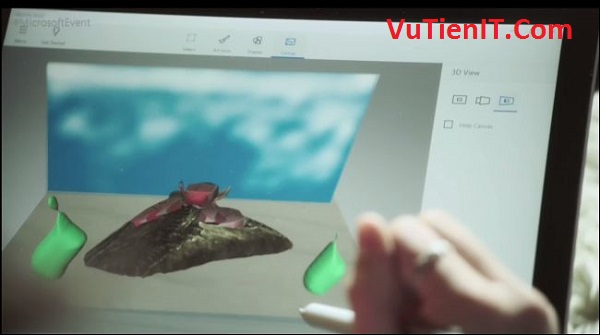
Trình duyệt Microsoft Edge hỗ trợ nội dung 3D. Nó có thể được sử dụng để tải lên và tải về các mô hình bao gồm các mô hình 3D xuất khẩu từ Minecraft và SketchUp-từ Remix3D , một trang web cộng đồng tạo ra bởi Microsoft. Sau đó Windows có thể in bất kỳ loại mô hình 3D cho một máy in 3D , có nghĩa là người chơi Minecraft có thể mang lại tác phẩm của mình vào thế giới thực.
Windows bây giờ đi kèm với một “View 3D Preview” ứng dụng cho phép tất cả mọi người để mở mô hình 3D, xem, xoay quanh, và phóng to. Hiện nay, nó hỗ trợ .fbx và các loại tập tin .3mf.
Microsoft PowerPoint đạt mô hình 3D và hình ảnh động 3D điện ảnh cho quá trình chuyển đổi như Morph, do đó, những mô hình 3D có thể được tích hợp vào các bài thuyết trình. Microsoft sẽ được bổ sung thêm tính năng 3D để ứng dụng văn phòng như Word và Excel trong năm tới.
Augmented Reality và bộ tai nghe thực tế ảo
Mixed Reality-trong đó bao gồm thực tế Augmented, thực tế ảo, và Holographic tính theo Microsoft là một sự tập trung lớn của Microsoft. Điều này làm việc tay trong tay với sự hỗ trợ 3D. Microsoft chính HoloLens tai nghe , ví dụ, là một tai nghe thực tế hỗn hợp. Nó cho phép bạn nhìn thấy thông qua tai nghe vào thế giới thực, và hình ảnh kỹ thuật số được đặt lên trên đó hình ảnh của thế giới thực.
Với HoloLens, bạn sẽ có thể tải về một mô hình 3D từ Edge hoặc tạo ra một trong Paint 3D và hầu như đặt nó ở đâu đó trong thế giới thực.
Bạn sẽ có thể tạo ra một không gian tùy chỉnh trong thực tế ảo và trang trí nó với đồ nội thất và các ứng dụng của riêng bạn, bạn sẽ giống như một phòng khác. Ứng dụng có thể được đặt trên kệ. Ngoài ra còn có một ứng dụng mới gọi là HoloTour, cho phép bạn khám phá các địa điểm trên toàn thế giới bằng cách sử dụng thực tế ảo hoặc tăng cường tai nghe thực tế.

Microsoft Edge là được hỗ trợ cho WebVR, một tiêu chuẩn mà sẽ cho phép các trang web để cung cấp kinh nghiệm thực tế ảo, giống như các ứng dụng máy tính để bàn. WebVR ban đầu được phát triển bởi Mozilla và Google cũng đang làm việc trên hỗ trợ WebVR cho Chrome.
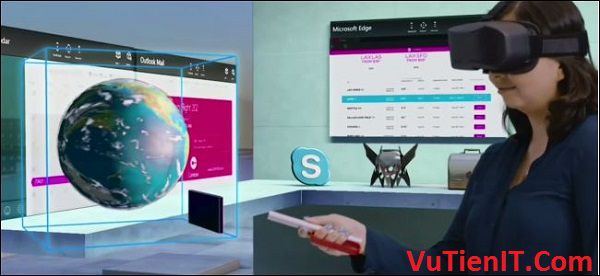
Mặc dù Microsoft đang hợp tác với Acer, Asus, Dell, HP, và Lenovo để tạo ra chính tai nghe thực tế hỗn hợp. Họ sẽ làm việc mà không cần bất kỳ phần cứng theo dõi thêm rằng cần phải được đặt trong phòng. “Zero cần cho một phòng riêng biệt. Không cần thiết cho một thiết lập phức tạp “, như Microsoft đặt nó. Những tai nghe sẽ bao gồm máy ảnh vì vậy họ đang có khả năng hỗn hợp thực tế suy nghĩ Pokémon Go, nhưng trong một tai nghe. Hay nhất của tất cả, giá cả tai nghe sẽ bắt đầu từ $ 299, vì vậy họ sẽ được nhiều hơn nữa giá cả phải chăng hơn là của riêng 3000 $ HoloLens phần cứng của Microsoft. Họ cũng đang rẻ hơn nhiều so với các Oculus Rift và HTC Vive tai nghe thực tế ảo, mà bắt đầu từ $ 599 và $ 799, tương ứng.
Những tai nghe sẽ không cần một máy tính rất đắt tiền, một trong hai. Các thông số kỹ thuật tối thiểu thấp hơn nhiều so với những gì một Oculus Rift hay HTC Vive đòi hỏi. Những tai nghe thậm chí sẽ làm việc với đồ họa tích hợp Intel, miễn là bạn có hàng loạt Kaby hồ đồ họa Intel hoặc mới hơn. Dưới đây là các thông số kỹ thuật tối thiểu Microsoft công bố :
- CPU: Intel Mobile Core i5 (ví dụ 7200U) Dual-Core với siêu phân luồng tương đương
- GPU: Tích hợp Intel® HD Graphics 620 (GT2) tương đương hoặc lớn hơn DX12 API GPU khả năng
- RAM: 8GB + Dual Channel cần thiết cho đồ họa tích hợp
- HDMI: HDMI 1.4 với 2880 x 1440 @ 60 Hz
- HDMI 2.0 hoặc DP 1.3+ với 2880 x 1440 @ 90 Hz
- Lưu trữ: 100 GB + SSD (ưu tiên) / HDD
- Bluetooth: 4.0 trở lên cho các phụ kiện.
Windows 10 xuất hiện một biểu tượng mới “Thực tế hỗn hợp” trên trang chính của ứng dụng Settings để quản lý cài đặt cho thực tế ảo và thiết bị tăng cường thực tế, quá.
Ánh sáng ban đêm
Windows 10 bây giờ có một “Night Light” tính năng, được gọi là “Blue Light” trong phiên bản trước của Update Tạo Lập.
Night Light làm việc giống như các tiện ích f.lux đáng kính . Nó làm cho nhiệt độ màu ấm hơn vào ban đêm vì vậy nó dễ dàng hơn trên đôi mắt của bạn và dễ dàng hơn để có được ngủ ngay sau khi sử dụng máy tính, trong lý thuyết. Nhiều hệ điều hành đã được bổ sung thêm tính năng này gần đây, giống như iOS với Night Shift .
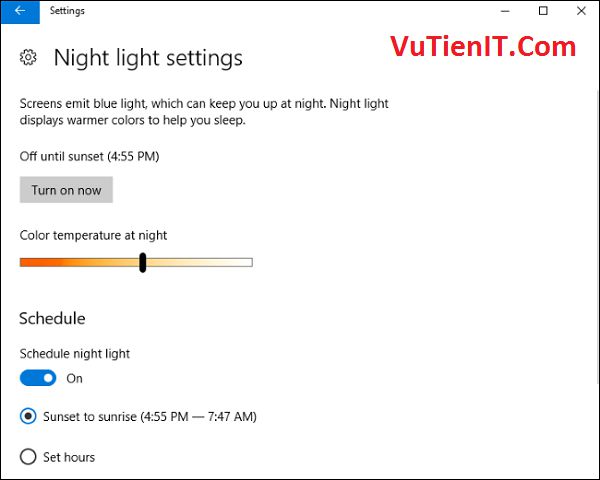
Truy cập Cài đặt> System> Display> Night Light Settings để kích hoạt chế độ Night Light và cấu hình nhiệt độ màu mong muốn của bạn. Bạn có thể cài đặt Windows để tự động kích hoạt chế độ Night Light vào lúc hoàng hôn và kích hoạt nó lúc mặt trời mọc, quá.
Chế độ Game và Cài đặt game
Windows 10 là được một “Game Mode” mà tuyên bố để cải thiện hiệu suất của các trò chơi sử dụng cả hai nền tảng ứng dụng mới của Microsoft UWP (Windows Store) và nền tảng ứng dụng cũ Win32 (desktop).
Để kích hoạt chế độ Game, mở game Bar bằng cách nhấn Windows + G trong khi trong một trò chơi. Nhấp vào biểu tượng cài đặt game Bar và kiểm tra “Sử dụng chế độ Game cho trò chơi này” tùy chọn.
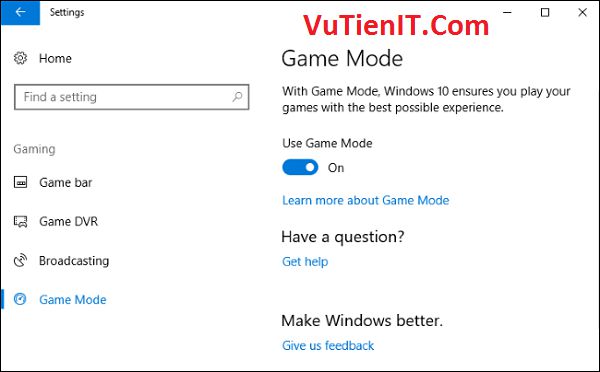
Những tính năng này hiện nay còn dễ tiếp cận hơn, quá. thiết lập chơi game liên quan đang có sẵn tại Settings> Gaming. Bạn không còn phải mở ứng dụng Xbox và đăng nhập bằng tài khoản Microsoft để vô hiệu hóa các trò chơi Bar hoặc Game tính năng DVR .
Chức năng Game Mode bằng cách ưu tiên các trò chơi bạn chơi, cho nó nhiều tài nguyên hệ thống và đưa ra các ứng dụng khác trên máy tính ít tài nguyên của mình. Trò chơi của bạn sẽ được cung cấp nhiều lõi CPU và quá trình nền sẽ được ít hơn, theo MSPowerUser . Điều này sẽ làm việc tốt hơn cho mới UWP (Windows Store) ứng dụng, nhưng Microsoft nói rằng họ vẫn sẽ làm điều gì đó cho Win32 truyền thống (Windows máy tính để bàn) trò chơi. Chúng tôi đang hoài nghi về Game Mode và lợi ích của nó khi nói đến trò chơi máy tính để bàn Windows truyền thống, nhưng chúng tôi chắc chắn sẽ thấy một số tiêu chuẩn thú vị sau khi Người tạo Cập nhật được chính thức phát hành.
Game Broadcasting cho Windows 10 và Xbox One
Tính năng game DVR của Microsoft , trong đó đã có thể ghi lại một đoạn video của bạn trong game ở chế độ nền và tải nó tới các dịch vụ xã hội, là được một nút “Broadcast”. Nó sẽ có thể để dòng của bạn trong game Xbox Live trong thời gian thực, và bạn bè Xbox Live của bạn sẽ nhận được một thông báo rằng bạn đang phát sóng. Điều này sẽ được xây dựng thành cả Xbox One và Windows 10 máy tính. Nó được hỗ trợ bởi Beam, một dịch vụ Microsoft mua vào tháng Tám.
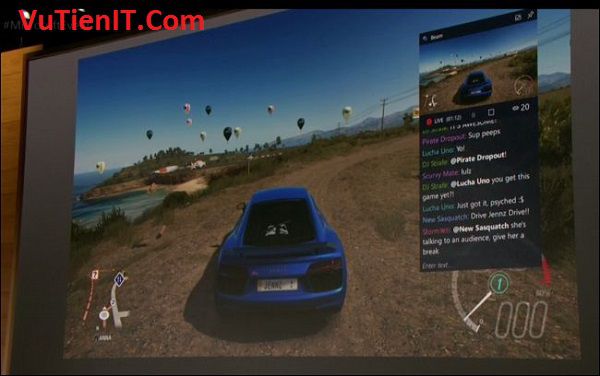
Tuy nhiên, tính năng này chỉ có thể truyền cho dịch vụ Xbox Live của Microsoft. Nó có khả năng sẽ được phổ biến trên Xbox One, nhưng lựa chọn thay thế như Twitch và YouTube đang rất phổ biến trên máy tính, và các tính năng tích hợp của Microsoft không hỗ trợ họ.
Cải tiến PC Gaming khác
Game mà bạn tải về từ Windows Store bây giờ chứa trình điều khiển màn hình đi kèm, đảm bảo những người chọn để mua trò chơi từ các cửa hàng sẽ luôn có trình điều khiển yêu cầu tối thiểu cho các trò chơi để thực hiện tốt.
Microsoft đang hợp tác với Dolby mang Doly Atmos âm thanh vị trí để PC và Xbox One. Bạn thậm chí không cần phần cứng hỗ trợ Atmos-Windows 10 sẽ cho phép bạn tạo ra ảo Dolby Atmos âm thanh vị trí với “hầu như bất kỳ cặp tai nghe”. Bài viết trên blog của Microsoft sử dụng Overwatch là một ví dụ, hứa hẹn một lợi thế chiến thuật khi bạn có thể dễ dàng nghe thấy nơi các nhân vật khác trong thế giới game.
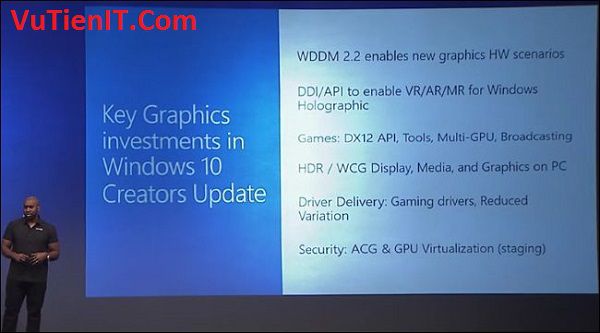
Các trò chơi Bar hỗ trợ nhiều hơn trò chơi toàn màn hình , bao gồm cả Fallout 4, Dark Souls 3, Overwatch, Starcraft II, The Witcher 3: Wild Hunt, và Terraria.
Các ứng dụng Xbox là được hỗ trợ cho các giải đấu tùy chỉnh. Tạo một giải đấu và bạn bè của bạn có thể tham gia nó, chơi trên hoặc Xbox One hoặc Windows 10 máy tính nếu một Xbox Live cho phép game chạy trên cả hai nền tảng.
Các tính năng khác bao gồm Windows Display Driver Model 2.2 (WDDM 2.2), được báo cáo phù hợp cho ảo, tăng cường, và hỗn hợp các tình huống thực tế. Tạo Lập Cập nhật Windows 10 cũng sẽ có phạm vi động cao (HDR) và hỗ trợ gam màu rộng cho các trò chơi máy tính và truyền thông.
Nhiều người trong số những chi tiết được công bố tại một phiên PC Gaming WinHEC .
Trình Duyệt Microsoft Edge được cải tiến
Microsoft Edge luôn luôn là một trình duyệt web đa tiến trình, nhưng Microsoft thiết kế lại kiến trúc của nó. Long câu chuyện ngắn, Edge nên ổn định hơn, đáp ứng tốt hơn đầu vào, và khả năng chống làm chậm hoặc các trang web bị đóng băng.
Edge cung cấp một thanh tab xem trước đó cho bạn thấy một bản xem trước hình ảnh của mỗi tab bạn đã mở. Nhấp vào chút xuống biểu tượng mũi tên bên phải của tab của bạn để xem nó. Có vẻ một chút tương tự như thanh tab trong Windows 8 của phiên bản “hiện đại” của Internet Explorer. Một tính năng quản lý tab mới cho phép bạn để “thiết lập tab sang một bên” cho sau này và xem các tab mà bạn đã thiết lập sang một bên và thậm chí “Chia sẻ” chúng vào các ứng dụng khác trên máy tính của bạn. Hai nút mới cho điều này nằm ở phía bên trái của thanh tab.
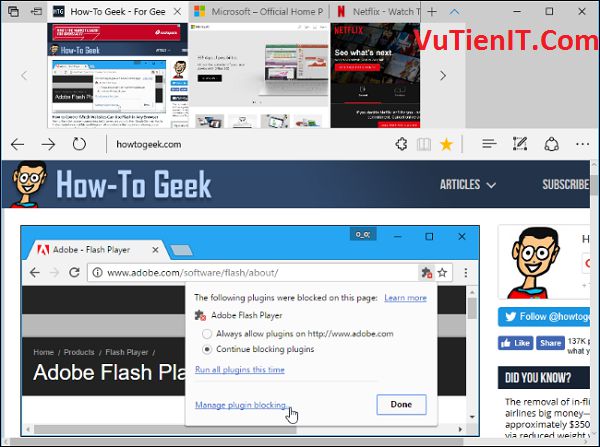
Edge sẽ thích nội dung HTML5 khi sẵn như là tốt, ngăn chặn Flash theo mặc định. Bạn sẽ có thể chọn nếu bạn muốn Flash tải hay không. Tránh Flash sẽ cải thiện tuổi thọ pin, an ninh, và hiệu suất duyệt. Quyết định này sau các thông báo tương tự từ Google, Mozilla và Apple.
Edge đã nhận được rất nhiều cải tiến nhỏ, quá. biểu tượng trên thanh tác vụ của Edge, cung cấp hỗ trợ danh sách nhảy, vì vậy bạn có thể nhấp chuột hoặc vuốt lên trên biểu tượng Edge trên thanh tác vụ để có được truy cập nhanh vào các tác vụ như mở một cửa sổ trình duyệt mới. Edge có thể đọc EPUB ebook định dạng ngay trong trình duyệt web, quá. Kích chuột vào một tập tin EPUB và nó sẽ được hiển thị ở Edge, giống như cách các tập tin PDF được hiển thị hiện tại Edge ngày hôm nay. Edge cho phép bạn xuất thích của bạn vào một tập tin HTML và cho phép bạn nhập dữ liệu từ các trình duyệt khác trên máy tính của bạn.
Microsoft cũng bổ sung hỗ trợ thanh toán web có sử dụng các “Yêu cầu API thanh toán”, được thiết kế để thực hiện thanh toán trực tuyến nhanh hơn bằng cách cung cấp một cách dễ dàng hơn các chi tiết thẻ tín dụng và vận chuyển địa chỉ được lưu trữ trong Microsoft Wallet. Bạn sẽ không thể sử dụng tính năng này cho đến khi các trang web hỗ trợ thêm cho nó.
Bên trong, Edge hỗ trợ nén Brotli . Nó hứa hẹn tỷ lệ nén tốt hơn và tốc độ giải nén, có nghĩa là trang web mà tận dụng lợi thế của tính năng này có thể được tải nhanh hơn. chương trình nén này cũng được hỗ trợ trong Google Chrome và Mozilla Firefox, vì vậy đó là một giải pháp qua trình duyệt mà nên làm cho trang web tốt hơn cho tất cả mọi người.
Kinh nghiệm tập tin tải về đã được cải thiện để phù hợp với những gì đã có thể có trong Internet Explorer. Khi tải một tập tin, bạn có thể chọn “Run” download mà không đầu tiên lưu nó hoặc sử dụng một “Save As” để chọn chính xác nơi bạn muốn tải về các tập tin.
Tính năng mới Cortana
Trợ lý ảo của Microsoft biết một số mới lệnh bằng giọng nói trong Cập nhật của Đấng Tạo Hoá. Cortana bây giờ có thể tắt máy tính của bạn, khởi động lại máy tính của bạn, khóa màn hình của bạn, hoặc đặt nó vào giấc ngủ chỉ với một lệnh bằng giọng nói. Nó cũng có thể tăng hoặc giảm âm lượng hệ thống của bạn. Cortana bây giờ hỗ trợ kiểm soát phát lại giọng nói cho các ứng dụng iHeartRadio và TuneIn. Bạn cũng có thể yêu cầu Cortana tên bài hát, và nó sẽ cho bạn biết.
Cortana đang có được một chế độ toàn màn hình mới, quá. Khi máy tính của bạn đã được mở khóa và nhàn rỗi, bạn có thể nói “Hey Cortana” và Cortana sẽ xuất hiện trong một giao diện toàn màn hình, cho phép bạn đọc các màn hình từ khắp căn phòng. Để thử này, cho phép “Hey Cortana” , không sử dụng chuột của máy tính hoặc bàn phím cho ít nhất là tuổi teen giây, và sau đó nói rằng “Hey Cortana”.
Phát triển ứng dụng có thể thêm Cortana lệnh để họ ứng dụng, ví dụ, bạn có thể sử dụng các lệnh bằng giọng nói để Cortana phim với Netflix. Nếu bạn gõ tên ứng dụng cài đặt của thành Cortana giống như “Netflix” -you’ll thấy một danh sách các lệnh đề nghị. Dưới đây là một danh sách các ứng dụng cung cấp các lệnh bằng giọng nói Cortana .
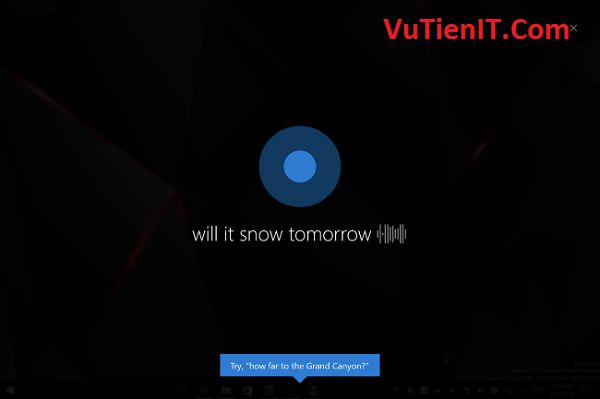
Lời nhắc trong Cortana đã nhận được linh hoạt hơn. Bạn có thể thiết lập nhắc nhở để tái diễn “mỗi tháng” hay “mỗi năm” nếu bạn muốn có một lời nhắc nhở về một cái gì đó xảy ra một lần một tháng hoặc một năm một lần.
Cortana hiện được tích hợp “Windows Out-Of-Box-Kinh nghiệm”, hướng dẫn cài đặt mà bạn nhìn thấy khi thiết lập một máy tính mới. Bạn có thể đi qua kinh nghiệm này chỉ bằng cách nói chuyện với Cortana.
Microsoft cũng đang làm việc trên một tính năng mới mà Cortana sẽ nhắc bạn để đồng bộ hóa các ứng dụng giữa các thiết bị của bạn. Khi bạn bật máy tính, Cortana sẽ hiển thị liên kết trong Action Center để hướng bạn đến trang web mà bạn đã mở trong Microsoft Edge và các tài liệu dựa trên đám mây mà bạn đã mở. Ví dụ, Cortana sẽ nhắc bạn mở một bài thuyết trình PowerPoint mà bạn đã lưu trong SharePoint hoặc OneDrive nếu bạn chuyển đổi các máy tính trong khi làm việc trên một bài thuyết trình. Nó tương tự như trong khái niệm để tính năng liên tục của Apple , trong đó hoạt động giữa iOS và hệ điều hành MacOS.
Đồng bộ hóa thông báo cũng sẽ thiết lập cho một cải tiến lớn. Không chỉ Cortana sẽ có thể hiển thị thông báo từ điện thoại trên máy tính để bàn của bạn, nhưng nó sẽ có thể đi theo con đường khác. Cortana sẽ có thể đẩy các thông báo từ máy tính để bàn của bạn với một điện thoại thông minh với các ứng dụng của Cortana, vì vậy bạn có thể nhận được thông báo của máy tính của bạn vào điện thoại của bạn.
Các nhà phát triển của Microsoft đang âm thầm làm việc trên các tính năng Cortana mới chưa được công bố chính thức, quá. Cortana xuất hiện để đạt được một mới “Universal Clipboard” cho phép bạn đồng bộ các clipboard của bạn giữa các thiết bị chạy Cortana. Có vẻ bạn sẽ có thể sử dụng “Copy To” lệnh bằng giọng nói để sao chép nội dung từ clipboard một thiết bị của người khác.
Ngoài ra còn có một tính năng xuất hiện để cho phép mở khóa máy tính của bạn với một chiếc điện thoại. Có lẽ bạn sẽ có thể sử dụng một chiếc điện thoại chạy ứng dụng Cortana cùng với của Windows Xin chào để mở khóa máy tính của bạn.
Nhiều Kiểm soát hơn Windows Update
Windows Update sẽ thấy một số thay đổi rất lớn, với các tùy chọn nhiều người dùng Windows đã được xin ăn cho Microsoft thêm.
Bây giờ bạn có thể tạm dừng cập nhật cho đến 35 ngày. Bạn sẽ tìm thấy tùy chọn này trong mục Settings> Update & Security> Windows Update> Advanced Options> Tạm dừng cập nhật. Cài đặt này chỉ có trên các phiên bản Professional, Enterprise, và Giáo dục của Windows 10-không phải là Windows 10 Home.
Bạn cũng có thể chọn để tránh cập nhật driver khi cập nhật Windows, ngăn chặn Windows Update từ phiền với trình điều khiển của bạn. Bạn cũng sẽ tìm thấy tùy chọn này trong mục Settings> Update & Security> Windows Update> Advanced Options> Tạm dừng cập nhật. Một lần nữa, nó chỉ có sẵn trên các phiên bản Professional, Enterprise, và Giáo dục của Windows 10-không phải là Windows 10 Home.
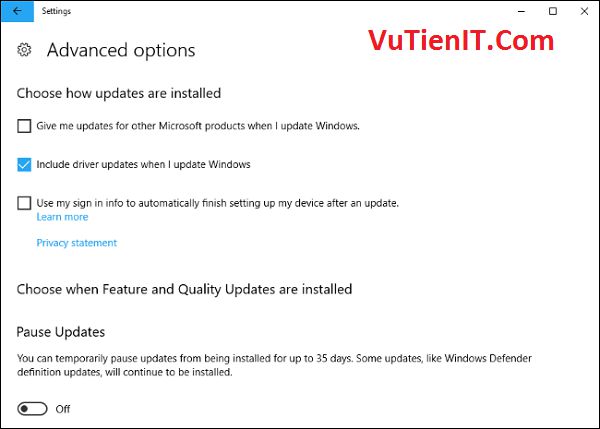
Một mới Unified Platform Update làm cho Windows Update nhanh hơn khi tìm kiếm các bản cập nhật có sẵn. Microsoft hy vọng quy mô của một bản cập nhật lớn mới như kỷ niệm Update hoặc Tạo Lập Cập nhật nên nhỏ hơn khoảng 35%, dẫn đến tải nhanh hơn và giảm thiểu sử dụng dữ liệu.
Nếu bạn có các phiên bản Home của Windows 10, có một sự thay đổi mới hữu ích. Bây giờ bạn có thể thiết lập lên đến 18 giờ trong ngày là bạn giờ tích cực , do đó, Windows 10 sẽ không khởi động lại để cập nhật trong những giờ. Trước đó, tối đa là 12 giờ. Windows Update cũng cố gắng để phát hiện xem các màn hình máy tính đang được sử dụng cho một cái gì đó, lập dự án, ví dụ, trước khi tự động khởi động lại máy tính.
Và cuối cùng, bây giờ bạn có thể thiết lập các kết nối Ethernet có dây như đồng hồ đo từ Settings> Network and Internet> Ethernet. Điều này ngăn chặn Windows tự động tải bản cập nhật và sử dụng dữ liệu không cần thiết khác trên một kết nối với dữ liệu hạn chế. Điều này trước đây đòi hỏi một registry hack .
Thay đổi để Privacy Settings
Microsoft cuối cùng cũng đã cố gắng để làm giảm bớt một số những mối quan tâm về cài đặt bảo mật Windows 10 của. Trước tiên, có một mới riêng tư của bạn trang cho tài khoản Microsoft của bạn. Trang này cho phép bạn xem các thông tin lưu trữ về bạn và xóa nó, nếu bạn muốn. Nó cung cấp nhiều thông tin về những thông tin Microsoft đang thu thập và lý do tại sao.
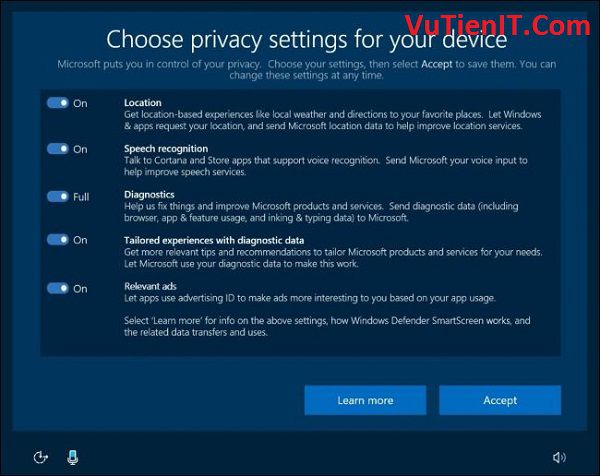
Windows 10 thiết lập kinh nghiệm mà bạn thấy khi thiết lập một máy tính mới đang thay đổi, quá. “Express” Thiết lập tùy chọn đó khuyến khích bạn là tay-off và chọn các thiết lập mặc định đã biến mất. Thay vào đó, bây giờ có một “Chọn cài đặt bảo mật cho thiết bị của bạn” trang cung cấp thông tin và khuyến khích bạn thực hiện sự lựa chọn.
Mức độ từ xa Windows 10 của cũng được đơn giản hóa. Bây giờ bạn có thể lựa chọn giữa một trong hai hoặc dữ liệu chẩn đoán và sử dụng “cơ bản”, “Full”, với “tăng cường” độ ở giữa bị xóa. Số lượng dữ liệu Windows 10 cổ phiếu với Microsoft khi bạn chọn “Basic” cấp cũng đang được giảm.
geeky Stuff
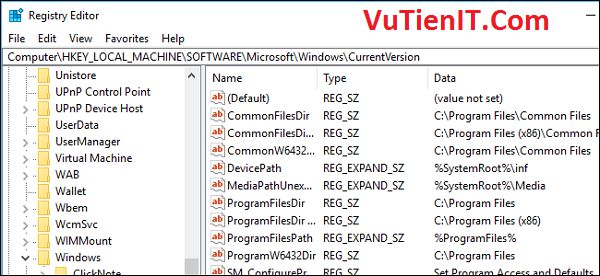
Chỉ geekiest của Windows người dùng sẽ chú ý đến những tính năng mới:
- Một Bar Vị trí trong Registry Editor: Registry Editor cuối cùng bao gồm một thanh địa chỉ, cho phép bạn dễ dàng sao chép-dán địa chỉ thay vì bị buộc phải cẩn thận điều hướng cho họ.
Bash trên Ubuntu trên Windows 10 Updates: Việc của Windows Subsystem cho Linux bây giờ hỗ trợ Ubuntu 16.04. Trong Cập nhật kỷ niệm, nó chỉ hỗ trợ Ubuntu 14.04. ứng dụng Windows có thể được đưa ra từ vỏ Bash, quá, làm cho nó linh hoạt hơn. - PowerShell là Default: PowerShell tại là vỏ mặc định. Khi bạn nhấp chuột phải vào nút Start, bạn sẽ thấy các tùy chọn để mở PowerShell thay vì Command Prompt. Khi bạn giữ phím Shift và nhấn chuột phải vào thư mục hoặc bấm vào menu File trong File Explorer, bạn sẽ thấy một tùy chọn để mở PowerShell thay vì Command Prompt. Mặc dù vậy, Microsoft khẳng định rằng Command Prompt là không chết và sẽ không được gỡ bỏ từ Windows cho đến khi hầu như không có ai sử dụng nó.
- Control Panel là Harder to Get To: Bạn có thể không còn phải click vào nút Start và chọn “Control Panel” để dễ dàng khởi động Control Panel. Nó được gỡ bỏ từ trình đơn này và thay thế bằng một liên kết đến “Cài đặt”.
Symbolic Link Cải tiến: Bây giờ bạn có thể tạo liên kết tượng trưng mà không nâng Command Prompt tới Administrator. Điều đó cũng có nghĩa là các nhà phát triển, các công cụ phần mềm, và các dự án có thể tận dụng lợi thế của tính năng này hữu ích mà không cần truy cập Administrator. - Hyper-V hiển thị Scaling: Một mới “Zoom” tùy chọn trong menu View cho phép bạn thiết lập tỉ lệ hiển thị ưa thích của bạn cho máy ảo Hyper-V , trọng cài đặt màn hình rộng mặc định của bạn. Bạn có thể đặt nó hoặc là 100%, 125%, 150% hoặc 200%.
- Nhanh Virtual Machine Sáng tạo: Nếu bạn đang sử dụng Hyper-V để tạo máy ảo, bạn sẽ thấy một nút “Tạo nhanh” trong quản lý Hyper-V. Đây là một thuật sĩ đơn giản, cho phép bạn tạo một máy ảo mới chỉ trong một vài cú nhấp chuột.
- Hyper-V Virtual Machine kết nối của Windows là Resizable: Bạn có thể nhanh chóng thay đổi kích thước cửa sổ kết nối máy ảo Hyper-V bằng cách kéo các góc của cửa sổ. Các máy ảo sẽ tự động thay đổi độ phân giải màn hình của nó để điều chỉnh. Bạn cần phải ký vào hệ thống điều hành khách và sử dụng chế độ phiên Enhanced để làm việc này.
- Cải thiện cao Hỗ trợ DPI cho Desktop Apps: Nếu bạn có một màn hình hiển thị DPI cao , ít ứng dụng máy tính để bàn sẽ xuất hiện mờ. Đặc biệt, Microsoft đã thực hiện Device Manager và các Microsoft Management Console (MMC) snap in đẹp hơn. Microsoft trước đó đã viết về những khó khăn của mình trong việc cải thiện hỗ trợ DPI cao , vì vậy nó là tốt để biết những cuối cùng cũng được cải thiện.
- Nhiều High DPI Scaling Options: Nếu bạn có một màn hình hiển thị siêu độ phân giải cao, bạn có biết cách gây phiền nhiễu DPI có thể được . Microsoft đã cho phép cải thiện tỉ lệ cao DPI cho một số bao gồm các ứng dụng máy tính để bàn Windows, và bây giờ bạn có thể kích hoạt nó cho các ứng dụng khác. Kích chuột phải vào tập tin .exe của chương trình, chọn Properties, và bạn sẽ tìm thấy một “hệ thống (nâng cao)” mới Thiết lập cho DPI trên tab Compatibility. Tính năng mới này buộc một ứng dụng được thu nhỏ lại bởi Windows, do đó nó có thể giúp khắc phục mờ ứng dụng nhưng nó chỉ hoạt động với các ứng dụng có sử dụng GDI, giao diện của Windows Device Graphics.
- Windows Defender bảo vệ nâng cao mối đe dọa Cải tiến: Cải tiến cho Windows Defender ATP sẽ cho phép quản trị mạng để phát hiện tốt hơn các mối đe dọa mới trên máy tính của tổ chức. cảm biến ATP bây giờ có thể phát hiện các mối đe dọa mà chỉ tồn tại trong bộ nhớ hoặc các nhân Windows.
Cửa sổ Xin chào cho Active Directory: Tổ chức sử dụng một tại chỗ Active Directory bây giờ sẽ có thể sử dụng Windows Xin chào để mở khóa máy tính của họ, nếu họ thích. - Màn hình màu xanh của cái chết: Nếu bạn đang sử dụng một build Insider của Windows 10 và Windows crashes, bây giờ bạn sẽ thấy một “màn hình xanh của Death” thay vì màn hình màu xanh thông thường của cái chết. Điều này giúp xác định rằng vấn đề có thể xảy ra bởi vì bạn đang sử dụng một build Insider của Windows với lỗi.
Trên đây là những thay đổi mới trong bản cập nhật tháng 4 năm 2017 này. Hi vọng bài viết này sẽ giúp ích cho các bạn!

Bản cập nhật WIndows Creators Update này thực sự đáng mong đợi cho người dùng!